Přidání obrazovky pro kontrolu provozního stavu přístroje
Přidání položek [Stav operace] na obrazovku [Monitor stavu]
Teď můžete zobrazit obrazovku a zkontrolovat najednou stav několika položek, například množství zbývajícího papíru a toneru, stav bezpečnostních opatření přístroje, informace podpory při řešení problémů, ke kterým dochází při faxování a tisku, a stav tiskové úlohy a spotřebu energie za určité období.
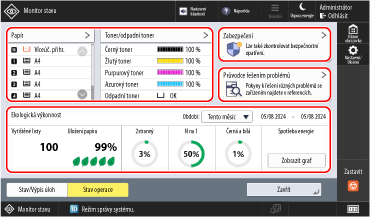
[Papír] a [Toner/odpadní toner]
Můžete zkontrolovat stav přístroje, například množství zbývajícího papíru a toneru a místo v zásobníku odpadního toneru.
[Zabezpečení]
Můžete zkontrolovat typ sítě přístroje a informace týkající se zabezpečení.
Pokud se stav zabezpečení nedávno změnil, na ikoně je zobrazena žlutá značka.
Stisknutím [Opatření] můžete zkontrolovat bezpečnostních opatření. Podrobnosti o bezpečnostních opatřeních si můžete přečíst v příručce online, když naskenujete zobrazený QR kód.
Tato položka se zobrazí, pouze když jste přihlášeni jako správce.
[Průvodce řešením problémů]
Zobrazí se informace o podpoře při řešení problémů s tiskem, faxem a funkcí Skenovat a Odeslat. Vyberte problém, který chcete vyřešit, a projděte si zobrazenou možnou příčinu a řešení. Pokud je zobrazeno víc příčin nebo řešení, projděte si podrobnosti v uvedeném pořadí.
Je-li zobrazen seznam úloh, vyberte úlohu, která potíže způsobila. Pokud vybrané tiskové položce neodpovídá žádná úloha, vyberte [Žádné úlohy ke kontr.].
Je-li zobrazen QR kód, naskenujte ho a přečtěte si postup řešení problému v příručce online.
[Ekologická výkonnost]
Můžete zkontrolovat stav tisku a spotřebu energie za období zadané v části [Období].
*V závislosti na modelu nebo prostředí nemusí být některé položky zobrazeny správně.
[Vytištěné listy]
Zobrazuje počet vytištěných listů.
[Úspora papíru]
Zobrazuje množství papíru ušetřené pomocí funkce oboustranného tisku nebo tisku více stránek na jednu.
Hodnota [Úspora papíru] se vypočítá následovně. (Desetinné hodnoty jsou zaokrouhlené.)
[Úspora papíru] = ((celkový počet stránek originálů - počet vytištěných listů) ÷ celkový počet stránek originálů) x 100
[Úspora papíru] = ((celkový počet stránek originálů - počet vytištěných listů) ÷ celkový počet stránek originálů) x 100
[2stranný]
Zobrazí poměr výstupního papíru, který byl vytištěn pomocí oboustranného tisku.
Hodnota [2stranný] se vypočítá následovně. (Desetinné hodnoty jsou zaokrouhlené.)
[2stranný] = (celkový počet listů vytištěných pomocí oboustranného tisku ÷ počet vytištěných listů) x 100
[2stranný] = (celkový počet listů vytištěných pomocí oboustranného tisku ÷ počet vytištěných listů) x 100
[N na 1]
Zobrazí poměr výstupního papíru, který byl vytištěn pomocí funkce více stránek na jednu.
Hodnota [N na 1] se vypočítá následovně. (Desetinné hodnoty jsou zaokrouhlené.)
[N na 1] = (počet stránek vytištěných pomocí funkce více stránek na jednu ÷ počet vytištěných stránek) x 100
[N na 1] = (počet stránek vytištěných pomocí funkce více stránek na jednu ÷ počet vytištěných stránek) x 100
[Černá a bílá]
Zobrazí poměr výstupního papíru vytištěného černobíle (poměr snížení barevného tisku).
Hodnota [Černá a bílá] se vypočítá následovně. (Desetinné hodnoty jsou zaokrouhlené.)
[Černá a bílá] = (celkový počet stránek vytištěných černobíle ÷ počet vytištěných stránek) x 100
[Černá a bílá] = (celkový počet stránek vytištěných černobíle ÷ počet vytištěných stránek) x 100
Tato položka se zobrazí jenom u barevných modelů.
[Spotřeba energie]
Zobrazuje množství energie spotřebované k tisku jedné stránky originálu během určeného období a poměr (%) energie spotřebované na stránku během předchozího období (předcházející den, týden nebo měsíc).
Hodnota [Spotřeba energie] se vypočítá následovně.
Kopírování:
(spotřeba energie na tisk + spotřeba energie systémem + spotřeba energie skenerem) ÷ počet stránek originálů
(spotřeba energie na tisk + spotřeba energie systémem + spotřeba energie skenerem) ÷ počet stránek originálů
Tisk z ovladače tiskárny:
(spotřeba energie na tisk + spotřeba energie systémem) ÷ odhadovaný počet stránek originálů
*odhadovaný počet listů originálů = počet listů pro výstup x počet stránek pro zkombinování x počet kopií
(spotřeba energie na tisk + spotřeba energie systémem) ÷ odhadovaný počet stránek originálů
*odhadovaný počet listů originálů = počet listů pro výstup x počet stránek pro zkombinování x počet kopií
Když chcete snížit spotřebu energie
Kopírujte barevné originály černobíle. Na obrazovce [Hlavní obrazovka] ovládacího panelu stiskněte [Kopie]  [Vybrat barvu] a vyberte [Černá a bílá]. (pouze barevné modely)
[Vybrat barvu] a vyberte [Černá a bílá]. (pouze barevné modely)
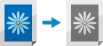
 [Vybrat barvu] a vyberte [Černá a bílá]. (pouze barevné modely)
[Vybrat barvu] a vyberte [Černá a bílá]. (pouze barevné modely)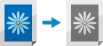
Kopírujte pomocí funkce [N na 1]. Na obrazovce [Hlavní obrazovka] ovládacího panelu stiskněte [Kopie]  [Volby] a vyberte [N na 1].
[Volby] a vyberte [N na 1].
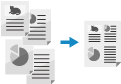
 [Volby] a vyberte [N na 1].
[Volby] a vyberte [N na 1].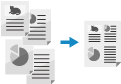
Při tisku z ovladače tiskárny nakonfigurujte následující nastavení.
V části [Režim barvy] na kartě [Základní nastavení] vyberte [Černobíle]. (pouze barevné modely)
V části [Rozvržení strany] na kartě [Základní nastavení] vyberte položku [2 na 1] nebo podobnou.
POZNÁMKA
Můžete také změnit obrazovku [Monitor stavu] tak, aby se standardně zobrazovala obrazovka [Stav operace]. [Výchozí obrazovka] (Ver. 4.00-)